您好,登錄后才能下訂單哦!
您好,登錄后才能下訂單哦!
前言
操作步驟
(1) 檢查crond工具是否安裝
yum list installed | grep crontabs

若未安裝,則使用如下所示命令安裝
sudo yum install crontabs
(2) 檢查crond服務是否開啟由于是CentOS7所以使用 systemctl 命令,而非 service 命令
systemctl status crond.service

若未開啟,則使用如下所示命令開啟服務
sudo systemctl start crond.service
(3) 使用crond工具創建任務計劃crontab命令使用方法
Usage: crontab [options] file crontab [options] crontab -n [hostname] Options: -u <user> define user -e edit user's crontab -l list user's crontab -r delete user's crontab -i prompt before deleting -n <host> set host in cluster to run users' crontabs -c get host in cluster to run users' crontabs -s selinux context -x <mask> enable debugging # 注意 crontab -r 是刪除用戶的所有定時任務(慎用!)
可以通過 /etc/crontab 文件查看任務定義格式和設定任務執行環境
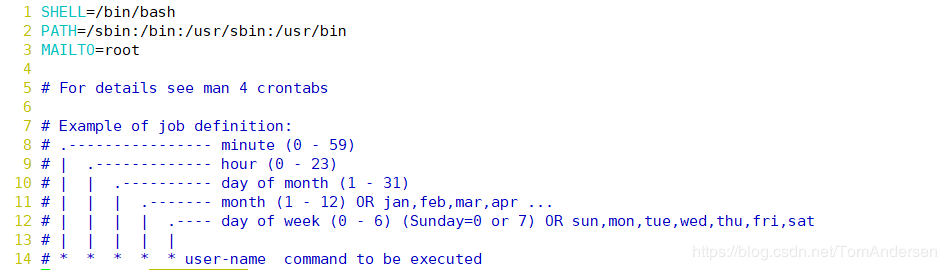
以“每分鐘定時將日期寫入指定文件中”為例
方法1:使用crontab命令編輯當前用戶定時任務(立即生效)**
crontab -e
在編輯器中插入如下指令(注意此時不要追加用戶,否則無法執行,因為此方法是直接設置當前用戶的定時任務)
*/1 * * * * date >> /home/TomAndersen/currentDate
檢查插入結果
[tomandersen@hadoop101 bin]$ crontab -l */1 * * * * date >> /home/TomAndersen/currentDate
方法2:編輯 /etc/crontab 文件,按照格式插入(生效較慢)**
*/1 * * * * tomandersen date >> /home/TomAndersen/currentDate
(4) 檢查是否設置成功
[tomandersen@hadoop101 bin]$ cat /home/TomAndersen/currentDate 2020年 02月 09日 星期日 18:12:01 CST 2020年 02月 09日 星期日 18:13:01 CST 2020年 02月 09日 星期日 18:14:01 CST 2020年 02月 09日 星期日 18:15:01 CST 2020年 02月 09日 星期日 18:16:02 CST 2020年 02月 09日 星期日 18:17:01 CST 2020年 02月 09日 星期日 18:18:01 CST 2020年 02月 09日 星期日 18:19:01 CST 2020年 02月 09日 星期日 18:20:01 CST
總結
以上所述是小編給大家介紹的Linux中使用crond工具創建定時任務,希望對大家有所幫助!
免責聲明:本站發布的內容(圖片、視頻和文字)以原創、轉載和分享為主,文章觀點不代表本網站立場,如果涉及侵權請聯系站長郵箱:is@yisu.com進行舉報,并提供相關證據,一經查實,將立刻刪除涉嫌侵權內容。